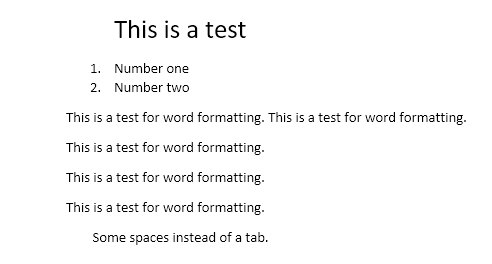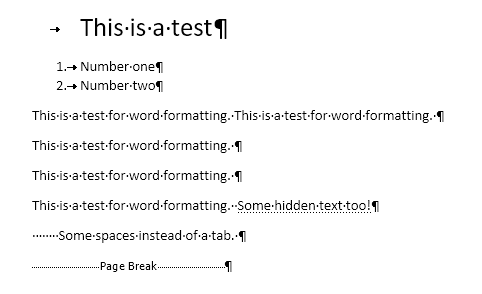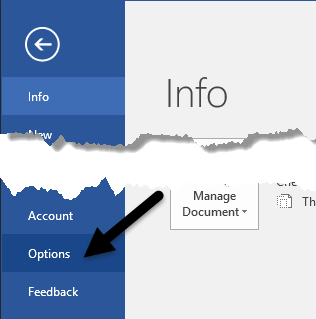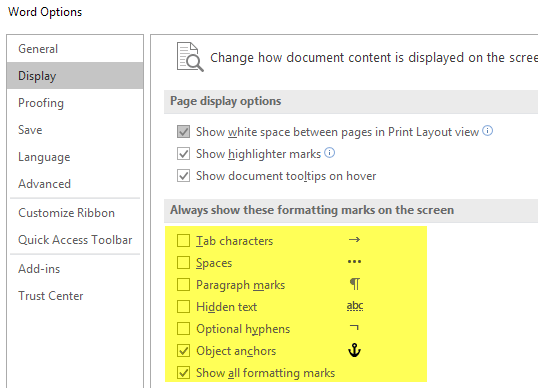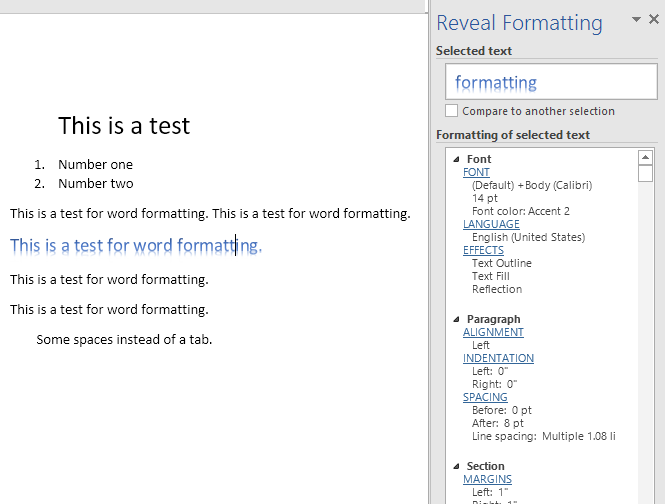আপনি যদি কখনও একটি জটিল ওয়ার্ড ডকুমেন্ট তৈরি করেন তবে আপনি সম্ভবত সেই হতাশাজনক বিষয়গুলিতে চালিত হবেন যেখানে আপনি বুলেট পয়েন্ট বা অনুচ্ছেদের পাঠ্য সঠিকভাবে সংযুক্ত করতে পারেন না বা কিছু পাঠ্য অন্য পৃষ্ঠায় বন্ধ রাখে না আপনি এটি একই পৃষ্ঠায় থাকা প্রয়োজন।
এই ধরনের সমস্যাগুলি সমাধানের জন্য, আপনাকে কখনও কখনও দস্তাবেজের বিন্যাস পরিবর্তন করতে হবে। ওয়ার্ডে, নথির পাঠ্য বিন্যাসে আলাদাভাবে সংরক্ষণ করা হয়। এটি ভাল কারণ এটি কোনও টেক্সট না খোলার মাধ্যমে ফর্ম্যাটিং সম্পাদনা করা সহজ করে তোলে।
এই নিবন্ধে, আমি আপনাকে Word নথিতে ফর্ম্যাটিং চিহ্ন প্রদর্শন করতে বলব। এই বিন্যাসন চিহ্নগুলিতে ট্যাব, হাইফেন, স্পেস, অনুচ্ছেদ চিহ্ন, লুকানো পাঠ্য, পৃষ্ঠা বিরতি প্রভৃতি অন্তর্ভুক্ত রয়েছে। আমি ফরম্যাটিং প্রকাশনামক শব্দে অন্য একটি বৈশিষ্ট্য সম্পর্কে কথা বলতে যাচ্ছি, যা আপনাকে সমস্ত ফর্ম্যাটিং দেখতে দেয়
ফরম্যাটিং মার্কগুলি দেখান
ওয়ার্ডে ফরম্যাটিং বা অনুচ্ছেদ চিহ্ন দেখাতে যাওয়ার দুটি উপায় আছে: অনুচ্ছেদপটি বা শব্দ- বিকল্পএ গিয়ে। আধুনিক পদ্ধতি সমস্ত ডকুমেন্টের জন্য ফর্ম্যাটিং-এর সমস্ত সময় প্রদর্শন করবে। বোতামটি ব্যবহার করে, আপনি চিহ্নগুলির প্রদর্শন টগল করতে পারেন এবং এটি কেবলমাত্র খোলা ডকুমেন্টকেই প্রভাবিত করে।
ওয়ার্ডে অনুচ্ছেদ চিহ্ন দেখতে, রিবনটিতে হোমট্যাবে ক্লিক করুন এবং
উদাহরণস্বরূপ, এখানে আমার কাছে কিছু লেখা রয়েছে, তারপর অনুগ্রহ করে অনুচ্ছেদবিভাগে অনুচ্ছেদ চিহ্ন ক্লিক করুন। মৌলিক বিন্যাস সঙ্গে শব্দ:
এখন যদি আমি উপরের বোতামে ক্লিক করি, আমি তাত্ক্ষণিকভাবে নথিতে সমস্ত বিন্যাসন চিহ্ন দেখতে পাবেন।
ডান দিকে নির্দেশ করে তীর চিহ্নগুলি হল ট্যাব এবং একক বিন্দু স্পেস। লুকানো পাঠ্য একটি বিন্দুযুক্ত লাইনের সাথে আন্ডারলাইন করা হয় এবং পৃষ্ঠার বিরতিটি নীচে দেখায়। যদি আপনি কোনও নির্দিষ্ট ফর্ম্যাটিং চিহ্নটি সব সময় প্রদর্শন করতে চান তবে আপনি ফাইলএবং তারপর বিকল্পগুলিএ ক্লিক করে এটি করতে পারেন।
>।
তালিকার নীচে, আপনি যদি চান তবে সমস্ত ফর্ম্যাটিং মার্কও প্রদর্শন করতে পারেন। এখন আসুন ওয়ার্ডে প্রকাশ করা ফর্ম্যাটিং বিকল্প সম্পর্কে কথা বলি।
ফরম্যাটিং প্রকাশ করুন
ওয়ার্ড ডকুমেন্টে অনুচ্ছেদ এবং ফরম্যাটিং চিহ্ন দেখতে ছাড়াও, এটি দেখতে কতটা ফরম্যাট করা হয়েছে পাঠ্যে প্রয়োগ করা হয়েছে যদি আপনি সেই ওয়েব প্রোটোকলের সাথে পরিচিত হন তবে এটি এইচটিএমএল এবং সিএসএস এর অনুরূপ।
ওয়ার্ডে ফর্ম্যাটিং প্রকাশ করার জন্য, শুধু SHIFT + F1এবং একটি ডায়ালগ উইন্ডো চাপুন
এখন শুধু আপনার দস্তাবেজে কোথাও ক্লিক করুন বা কিছু টেক্সট নির্বাচন করুন এবং আপনি সব দেখতে পারেন ফন্টিং ফন্ট, ভাষা, প্রভাব ইত্যাদি সহ প্রয়োগ করা হয়। এটি আপনাকে অনুচ্ছেদ এবং বিভাগে প্রয়োগ করা ফর্ম্যাটিংটিও জানাবে। এটি সত্যিই দরকারী যদি আপনি কিছু পাঠ্যের জন্য একটি নির্দিষ্ট চেহারা উত্পাদন করার জন্য ঠিক কি ফরম্যাটিং ব্যবহার করা হয়েছিল তা দেখতে প্রয়োজন।
এটিও উল্লেখযোগ্য যে ডায়ালগে নীল লিঙ্কগুলি ক্লিকযোগ্য। সুতরাং আসুন আমরা ফন্ট পরিবর্তন করতে চাই, শুধু ফন্টএ ক্লিক করুন এবং এটি ফন্টডায়ালগ আনতে হবে।
6 <প্রভাব, সন্নিবেশ, ইন্ডেন্টেশন, ফাঁকা স্থান, <শক্তিশালী>মার্জিন, ইত্যাদি। এটি একটি নির্বাচিত পাঠ্যের ফর্ম্যাটিং সম্পাদনা করার অন্য আরেকটি দুর্দান্ত উপায় যা আপনাকে কষ্ট দিচ্ছে। ওয়ার্ড ডকুমেন্টে বিন্যাসন সম্পাদনা বা বিন্যাস প্রদর্শন করতে আপনি এই সবগুলি বেশ কিছু উপায় আছে। যদি আপনার কোনও প্রশ্ন থাকে, তাহলে মন্তব্য করতে দ্বিধা করবেন না। উপভোগ করুন!?